Richten Sie Surface Earbuds ein
Herzlichen Glückwunsch zu Ihren neuen Surface Earbuds! Stecken Sie sie zunächst in Ihre Ohren und finden Sie die Passform , die für Sie funktioniert.
Koppeln Sie sie danach über Bluetooth mit Ihrem Telefon oder Windows 10/11-PC und richten Sie sie dann in der Microsoft Surface-App ein. Mit den Apps können Sie Ihre Ohrhörer aktualisieren, Einstellungen für sie personalisieren und vieles mehr.
Microsoft Surface-App: Laden Sie sie herunter und installieren Sie sie auf Windows 10/11-PCs, Android- oder iOS-Geräten
1. Koppeln Sie Ihre Surface Earbuds über Bluetooth

Um zu sehen, ob Videountertitel in Ihrer Sprache verfügbar sind, wählen Sie nach dem Start des Videos das Symbol für Untertitel aus.
Koppeln Sie zunächst Ihre Surface Earbuds über Bluetooth mit Ihrem Telefon oder Windows 10/11-PC.
Halten Sie mit Ihren Ohrhörern im Ladeetui die Pair-Taste an der Unterseite des Etuis 5 Sekunden lang gedrückt.
Die LED am Gehäuse blinkt kontinuierlich weiß, wenn sich Ihre Ohrhörer im Kopplungsmodus befinden.Tippen Sie auf Ihrem Android-Gerät in der Benachrichtigung, die für Ihre Surface Earbuds angezeigt wird, auf Verbinden und tippen Sie dann auf Einrichten > Fertig .
Sie können Ihre Surface Earbuds verwenden.
Sie sehen die Benachrichtigung nicht? Öffnen Sie die Bluetooth- Einstellungen auf Ihrem Android, wählen Sie die Option zum Koppeln eines neuen Geräts und tippen Sie dann auf Surface Earbuds .
Hinweis: Wenn Sie das Etui für Ihre Surface Earbuds zum ersten Mal öffnen, wechseln sie automatisch in den Kopplungsmodus.
Legen Sie Ihre Ohrhörer in das Ladeetui.
Halten Sie die Pair-Taste auf der Unterseite des Gehäuses 5 Sekunden lang gedrückt.
Die LED am Gehäuse blinkt kontinuierlich weiß, wenn sich Ihre Ohrhörer im Kopplungsmodus befinden.Öffnen Sie auf Ihrem iOS-Gerät Einstellungen und tippen Sie dann auf Bluetooth .
Stellen Sie sicher, dass Bluetooth aktiviert ist, und tippen Sie dann unter Andere Geräte auf Surface Earbuds .
Hinweis: Wenn Sie das Etui für Ihre Surface Earbuds zum ersten Mal öffnen, wechseln sie automatisch in den Kopplungsmodus.
Legen Sie Ihre Ohrhörer in das Ladeetui.
Halten Sie die Pair-Taste auf der Unterseite des Gehäuses 5 Sekunden lang gedrückt.
Die LED am Gehäuse blinkt kontinuierlich weiß, wenn sich Ihre Ohrhörer im Kopplungsmodus befinden.Wählen Sie auf Ihrem Windows 10/11-PC Verbinden aus, wenn eine Benachrichtigung für Ihre Surface Earbuds angezeigt wird.
Sie sehen die Benachrichtigung nicht? Wählen Sie unter Windows 10 den Start und wählen Sie dann Einstellungen > Geräte > Bluetooth & andere Geräte > Bluetooth oder anderes Gerät hinzufügen > Bluetooth > Surface Earbuds > Fertig . Wählen Sie unter Windows 11 die Schaltfläche Start und dann Einstellungen > Bluetooth & Geräte > Gerät hinzufügen > Bluetooth > Surface Earbuds > Fertig aus.
Hinweis: Wenn Sie das Etui für Ihre Surface Earbuds zum ersten Mal öffnen, wechseln sie automatisch in den Kopplungsmodus.
2. Richten Sie Ihre Surface Earbuds in der Surface-App ein
Mit der Surface-App können Sie Ihre Surface Earbuds aktualisieren, Einstellungen für sie personalisieren und vieles mehr. So richten Sie es ein.
Wählen Sie die Schaltfläche Start und dann Surface in der App-Liste aus.
Wählen Sie in der Surface-App Surface Earbuds aus.
Nehmen Sie Ihre Ohrhörer zum Verbinden aus der Ladebox.
Wenn Sie gefragt werden, ob Sie Surface Earbuds mit Office-Apps verwenden möchten, wählen Sie OK und dann Pairing über Bluetooth LE zulassen aus.
Öffnen Sie die Surface- App.
Wählen Sie in der Surface-App Konto > Surface Earbuds aus.
Nehmen Sie Ihre Ohrhörer zum Verbinden aus der Ladebox.
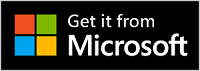
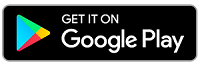
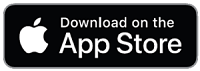
No comments:
Post a Comment